Google es el buscador de internet más utilizado y popular del mundo. No es el único pero si para muchos es el mejor por diferentes factores como numero de búsquedas y facilidad de uso. Hace un tiempo os mostramos todas las búsquedas que podíamos realizar con este navegador, sin embargo son muchos los usuarios que desconocer la forma correcta y precisa de utilizar este navegador.
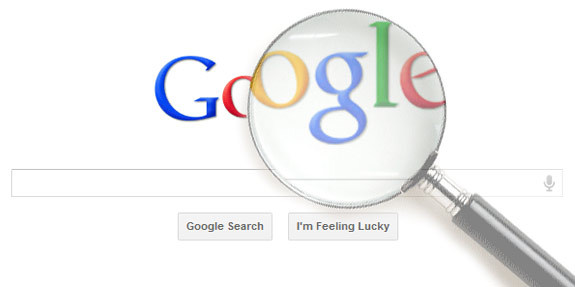
Hoy os queremos mostrar con este articulo, la manera de mejorar la búsqueda en Google, para poder afinarla y encontrar más rápidamente lo que estamos buscando. Para ello, antes de nada, deberemos de hacer explicar e incluso dar a conocer a muchos de ustedes algunos términos y herramientas que podemos emplear con dicho fin.
Operadores booleanos
Los operadores blooleanos son elementos que permiten enfocar la búsqueda vinculando términos de búsqueda y definiendo la relación entre ellos. Ejemplos de operadores booleanos son: AND, NOT, OR, XOR; los cuales localizan registros que contienen los términos coincidentes en uno de los campos especificados o en todos los campos especificados. Utilizar operadores booleanos para conectar palabras o frases entre más de un campo de texto, o utilizar operadores booleanos para conectar palabras o frases dentro de un campo de texto.
Pues bien, la búsqueda de Google es compatible con el uso de dichos operadores booleanos. Gracias a ellos, Google puede realizar búsquedas combinadas de varios términos. Esos operadores son una serie de símbolos que Google reconoce y modifican la búsqueda realizada:
-
- " ": Para buscar una expresión literal.
"tienda de ropa" (compara con tienda de ropa).
- -: Para excluir páginas que incluyan cierto término.
Pull -Bear (compara con Pull).
También se puede usar para indicar que las palabras que aparecen unidas por este signo están muy relacionadas entre sí, como calidad-precio
- OR (ó |): Buscar en páginas que posean una palabra u otro.
cebolla OR pepino (compara con patatas pepino).
- +: Si queremos que Google incluya palagras muy comunes que por regla general no suele incluir como por ejemplo: "de", "el", "la". Además también puede servir para Buscar grupos sanguíneos como, por ejemplo, [AB+], o páginas de Google+, como [+DownloadsourceE]
+la verdad (compara con la verdad).
También se puede usar para hacer que Google permita el reconocimiento de la acentuación como acentos, diéresis y la letra ñ, ya que normalmente Google no los tiene en cuenta en las busqueda.
- @: arroba. Utilizado para buscar etiquetas sociales.
@DownloadsourceE (compara con "DownloadsourceE").
- *: Asterisco. Se puede utilizar para realizar la sustitución de una palabra. Suele tambien usarse con otros operadores como por ejemplo el de literalidad (" ").
"tienda * ropa" (compara con "tienda ropa").
- ..: Si separamos cantidades con dos puntos y sin espacios entre ellos (..) con los que podremos conseguir resultados de busqueda entre las cantidades que hayas marcado. Se puede realizar la busqueda de cantidades, fechas, precios y medidas.
Smartphone 50..100 dolares (compara con "Smartphone 50, 100 dolares").
- &: Con este operador el usuario podrá realizar busquedas de oraciones o elemntos que estan relacionados enetre si.
D&C (compara con "D C").
- %: Con esto pordremos realizar busquedas de porcentajes.
87 % de 97(compara con "87 de 97").
- $ o €: Utilizado para realizar búsquedas donde queremos que se nos muestren el precio de algo.
Canon 400 $ (compara con "Canon 400").
- #: Este operador se puede utilizar para buscar temas de tendencias que se indiquen con almohadillas.
#SeriesYonkis(compara con "SeriesYonkis").
Comandos
Aquí no acaba todo, ya que Google también es compatible con otro tipo de palabras claves o comandos NO booleanos que se pueden utilizar para realizar "búsquedas diferentes" con Google. A continuación, presentamos las que nos parecen más útiles:
- define:término : Se muestran definiciones procedentes de páginas web para el término buscado.
define:descargas : presenta las definiciones de descargas que Google encuentra en la web.
- filetype:término: Las búsquedas se restringen a páginas cuyos nombres acaben en el término especificado. Sobre todo se utiliza para determinar la extensión de los ficheros requeridos.
filetype:pdf descargas : muestra aquellos resultados para el término descarga con extensión pdf.
Nota: el comando ext se usa de manera equivalente.
- site:sitio/dominio : Los resultados se restringen a los contenidos en el sitio o dominio especificado. Muy útil para realizar búsquedas en sitios que no tienen buscadores internos propios.
site:www.downloadsource.es descargas: muestra los páginas del sitio www.downloadsource.es donde aparece el término descargas.
- link:url : Muestra páginas que apuntan a la definida por dicha url. La cantidad (y calidad) de los enlaces a una página determina su relevancia para los buscadores. Nota: sólo presenta aquellas páginas con pagerank 5 o más.
link: www.downloadsource.com.br : presenta las páginas (con Page Rank igual o mayor a 5) que enlazan con la web www.downloadsource.com.br
- cache:url : Se mostrará la versión de la página definida por url que Google tiene en su memoria, es decir, la copia que hizo el robot de Google la última vez que pasó por dicha página.
cache:www.downloadsource.es : presenta la versión de Galinus que Google guarda en su memoria.
Introduciendo una palabra o varias justo después de una url, podremos hacer que Google muestre la copia en memoria de la página Web con las palabras que hemos utilizado detras de la URL de manera resaltada.
- info:url : Con este operador el usuario podrá hacer que Google muestre un informe sobre la página web que corresponde con la url.
info:www.downloadsource.es : muestra información sobre la web www.downloadsource.es.
- related:url : Con este operador el usuario podrá hacer que Google muestre páginas Web parecidas a la que especifica la url.
related:www.downloadsource.com.br
Nota: Es difícil por parte de los usuarios el entender como relacione Google para mostrar estas páginas. Muchas veces simplemente no sirven de mucho.
Para restringir las búsquedas a partes concretas de las webs
- allinanchor:términos : Con esto el usuario podrá hacer que Google restringa las búsquedas a páginas Web en cuyos enlaces sea posible encontrar diferentes textos con los terminos con los que estamos realizando la busqueda.
allinanchor:estudios energias renobables : se mostrarán las páginas cuyos enlaces muestren un texto que contenga el termino estudios energía renovable.
- inanchor:término : Con esto el usuario podrá hacer que Google restringa las búsquedas a páginas Web en cuyos enlaces sea posible encontrar diferentes los terminos con los que estamos realizando la busqueda.
A diferencia del operador allinanchor este operador puede ser combinado con la realización de una búsqueda habitual.
- allintext:términos : Las búsquedas son restringidas solo a los resultados que posean los términos en cualquier texto de la página Web.
allintext:estudios reciclado : Este operador reportará las páginas Web que posean en su texto estudios recivlado.
- intext:término : Filtra los resultados de busquedas de Google a los los textos que contienen término indicado por el usuario.
A diferencia del operador allintext se puede usar conjuntamente con la búsqueda que realizamos habitualmente mediante los terminos.
- allinurl:términos : En este caso con la utilización de este operador el usuario conseguirá obtener resultados donde el termino buscado sea la URL.
allinurl:estudios reciclado : Google mostrará solo los resultados cuya URL sea estudios reciclado.
- inurl:término : Con este operador conseguiremos filtrar la busqueda a las URL cuyo parte del texto coincida con los termicos que utilizamos para realizar la búsqueda.
Como ocurria con operadores anteriores, es que a diferencia de la utilización del operador allinurl es que el usuario puede utilizar este operador en combinación con otros terminos de busqueda como haría normalmente.
- allintitle:términos : Este operador, hará que se muestren los resultados en los que los términos esten contenidos en el titulo.
allintitle:estudios sostenibilidad : presenta los resultados en donde estudios usabilidad aparece en el título.
- intitle:término : Restringe los resultados proporcionados por Google a aquellos documentos que contienen el término buscado en el título.
Como ocurria en otros operadores, la diferencia entre allintitle y este operador, es que puede ser usado junto con la busqueda de otros terminos como lo haría habitualmente.
En Google Grupos
- author:nombre/correo : Busca en los grupos artículos escritos por el nombre o la dirección de correo indicada.
author:DownloadsourceES@Gmail.com : presenta los artículos (en Google Grupos) firmados por el correo DownloadsourceES@Gmail.com.
- insubject:término : Busca mensajes (en Google Grupos) cuyos asuntos contengan dicho término.
insubject:usabilidad : muestra los resultados donde usabilidad aparece en el asunto.
En Google Noticias
- location:país : Al incluir este operador en una búsqueda en Google Noticias, podremos filtrar la busqueda para que solo se nos reporten resultados del pais especificado en el termino.
location:Italia : Google solo mostrará aquella noticias que provienen de medios de Italia.
